Scratch软件如今已被越来越多的人所熟知,Scratch在其官网提供了种类繁多的开源程序供我们学习。
PicoBoard(见图1)是Scratch官方(麻省理工学院媒体实验室)开发的开源传感器板,自身集成有光线传感器、话筒、按钮、滑动电位器,以及4 个模拟输入接口,也允许你连接其他各种传感器。它可与Scratch软件互动,做出更加生动有趣的创意项目。

图1 PicoBoard控制板
Scratch的另外一个“好朋友”是 Raspberry Pi(树莓派,见图2),当你将安装好系统的SD卡插入Raspberry Pi 并通过USB接口给其供电启动后,菜单栏上会有一个可爱的小猫头像,这个软件就是Scratch啦。也可以通过浏览器登录Scratch官网,使用网页版的Scratch软件。

图2 Raspberry Pi控制器
硬件搭建
今天实验所需的硬件主要有PicoBoard 传感器板、Raspberry Pi、7英寸树莓派液晶屏(见图3)、Mini无线键盘/鼠标(见图4)、已经烧录树莓派系统的SD卡等。在开始设计程序前,需要将素材文件(请从http://pan.baidu.com/s/1wgNca下载)导入SD卡中。

图3 7英寸树莓派液晶屏

图4 Mini无线键盘/鼠标
《植物大战僵尸》是风靡PC与手机的一款游戏,今天让我们做一回创客,仿照《植 物大战僵尸》制作一款属于自己的游戏。
开始设计游戏前,我们先连接好硬件(见图5),然后在Scratch的“更多模块”中单击“添加扩展”,选择PicoBoard,即可实现硬件的添加(见图6)。

图5 硬件连接
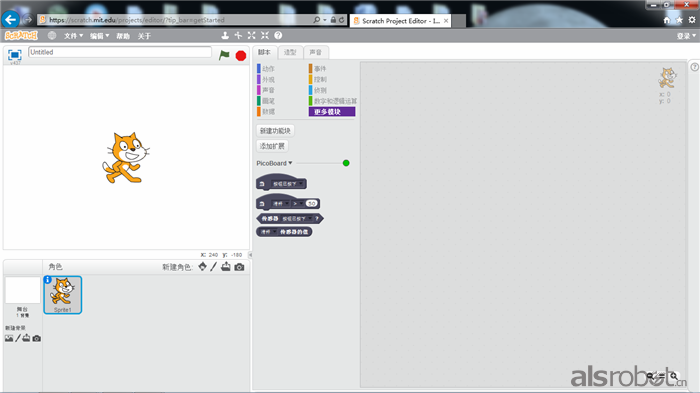
图6 Scratch 2中添加PicoBoard控制板
为了防止PicoBoard传感器板裸露在外,引起短路、划伤等,这里使用亚克力板制作了一个外壳(见图7),创客们也可以自己动手DIY一个。
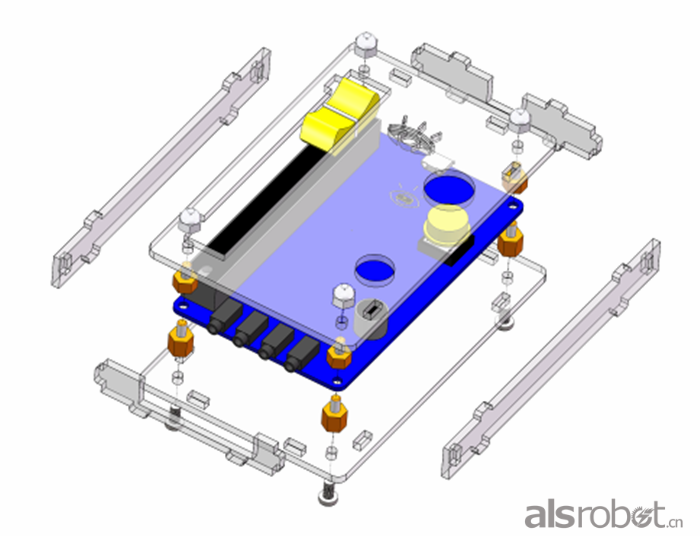
图7 给PicoBoard设计的外壳
程序设计
我们首先需要对游戏与PicoBoard的功能按键进行规划(见图8):滑动电位器控制左边的植物上下滑动;话筒控制炮弹发射;按钮可切换植物,我们设置有豌豆射手和大喷菇,豌豆射手射程远但威力小,大喷菇威力大但仅近程有效;光线传感器可控制背景为白天还是夜晚,在夜晚打掉僵尸获得的分数为白天的2倍。接下来,就让我们在Raspberry Pi上运用Scratch软件与PicoBoard传感器板 进行互动创作吧!
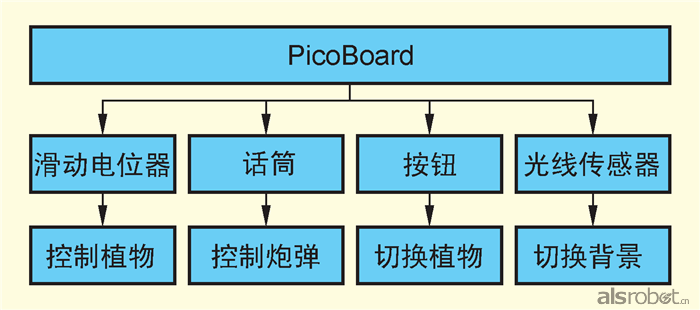
图8 游戏规划图
Step1:背景制作
在“新建背景”中选择“从本地上传背景”,在“ALSRobotBase”文件夹中选择background0.jpg作为白天背景,单击“确定”,用“选择”工具进行调整,使其平铺于舞台。然后在“造型”中添加background1.jpg作为夜间背景,背景制作完毕后如图9所示。
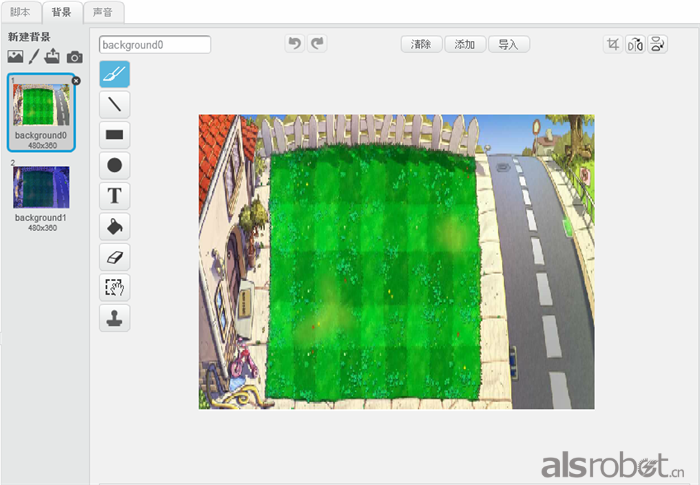
图9 游戏背景制作
Step2:角色设定
游戏中共有6个角色(见图10),我们分别进行添加。
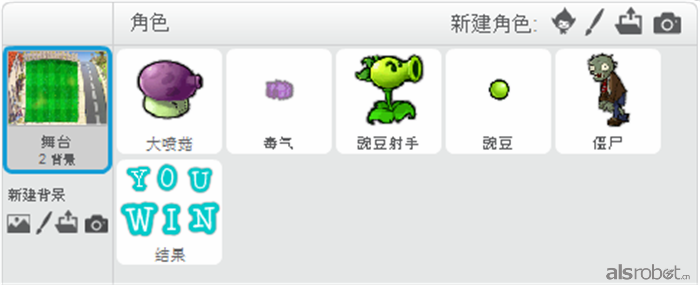
图10 角色添加完毕后
1)添加豌豆射手角色:在“新建色”中选择“从本地上传角色”,在“ALSRobotBase”文件夹中选择“Repeater.png”,单击“确定”,用“选择”工具将其调整至适中大小,然后在“造型”中添加“Repeater1.png”作为攻击时的造型(见图11)
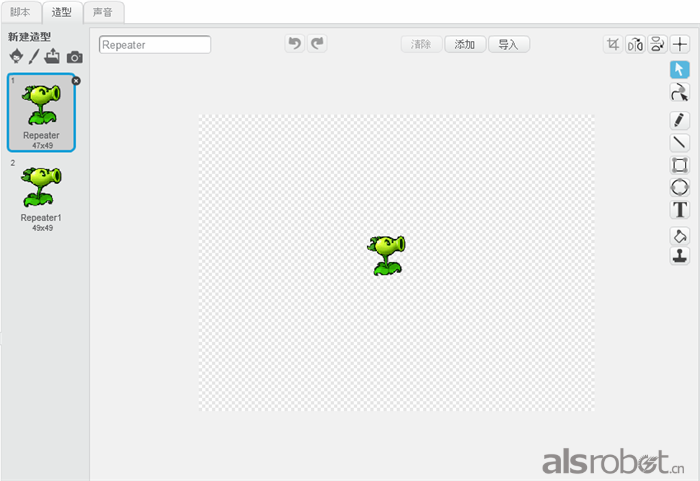
图11 豌豆射手角色
2)添加豌豆角色:在新建角色中选择“从本地上传角色”,在“ALSRobotBase”文件夹中选择“豌豆.png”,点击确定,用“选择”工具进行调整至适中大小(见图12)。
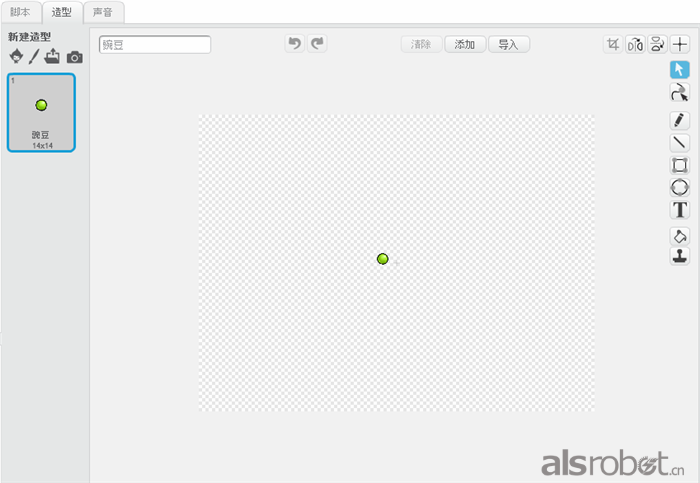
图12 添加豌豆角色
3)添加大喷菇角色:在新建角色中选择“从本地上传角色”,在“ALSRobotBase”文件夹中选择“FumeShroom.png”,点击确定,用“选择”工具进行调整至大小适中。然后在造型中添加“FumeShroomAttack.png”作为攻击时的造型。(见图13)。
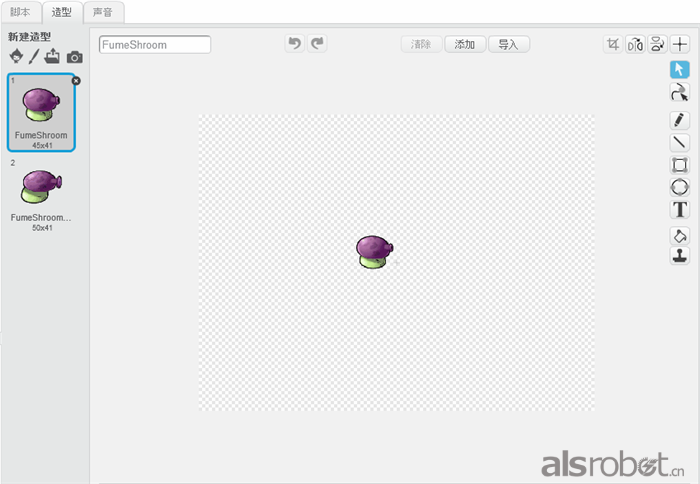
图13 添加大喷菇角色
4)添加毒气角色:在“新建角色”中选择“从本地上传角色”,在“ALSRobotBase”文件夹中选择“毒气.png”,单击“确定”,然后将其分开为8种造型(见图14)。

图14 添加毒气角色
5)添加僵尸角色:在“新建角色”中选择“从本地上传角色”,在“ALSRobotBase”文件夹中选择“Zombie.png”,单击确定,用“选择”工具将其调整至适中大小,然后在“造型”中添加“Zombie1.png”作为走路时的造型,接下来复制造型2并将其旋转,作为僵尸死掉 时的造型(见图15)。
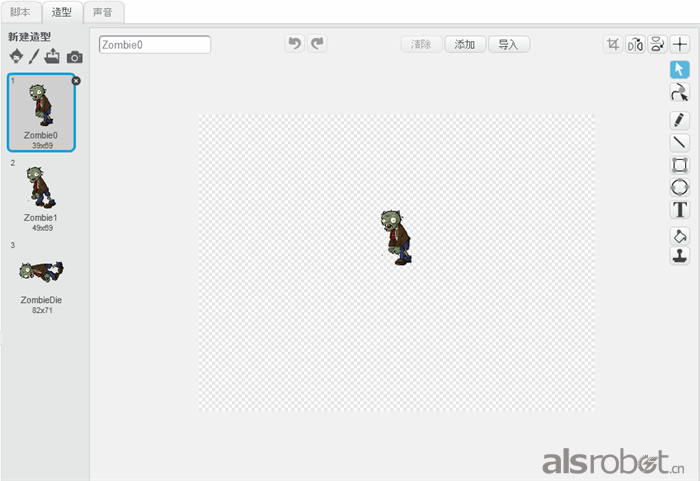
图15 添加僵尸角色
6)添加结束角色:在“新建角色”中选择“绘制新角色”,然后添加两个造型,分为“You Win”和“Game Over”(见图16)。
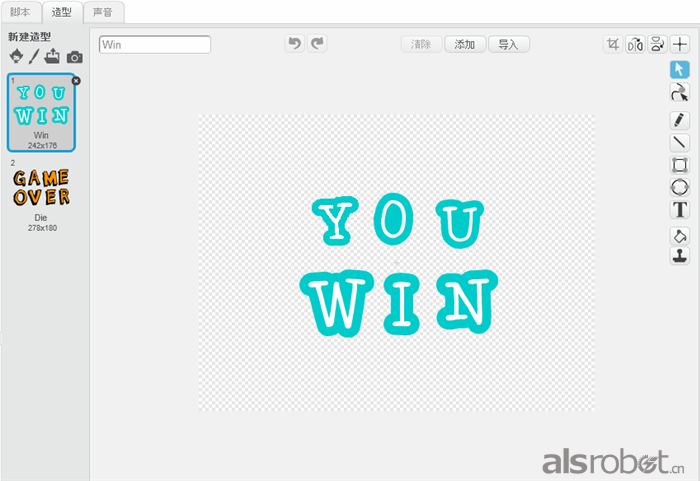
图16 添加结束角色
Step3:添加声音
在舞台的声音面板中选择“从本地文件中上传声音”,在“ALSRobotBase”文件夹中选择“Zombies on Your Lawn.mp3”,点击确定,调节音量适中大小。(见图17)
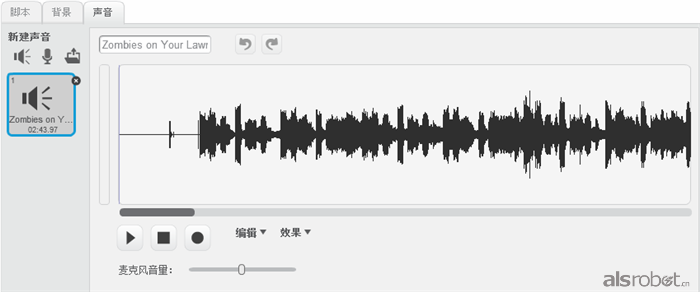
图17 添加声音特效
未完待续~!
近期新闻
热门新闻

奥松智能微信